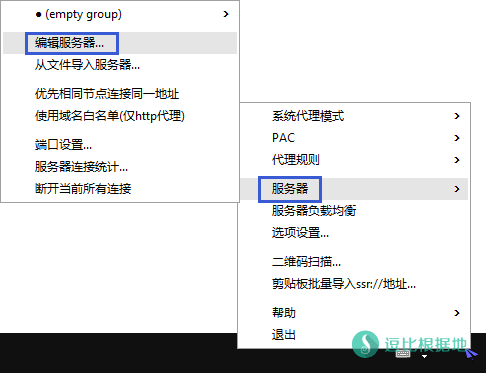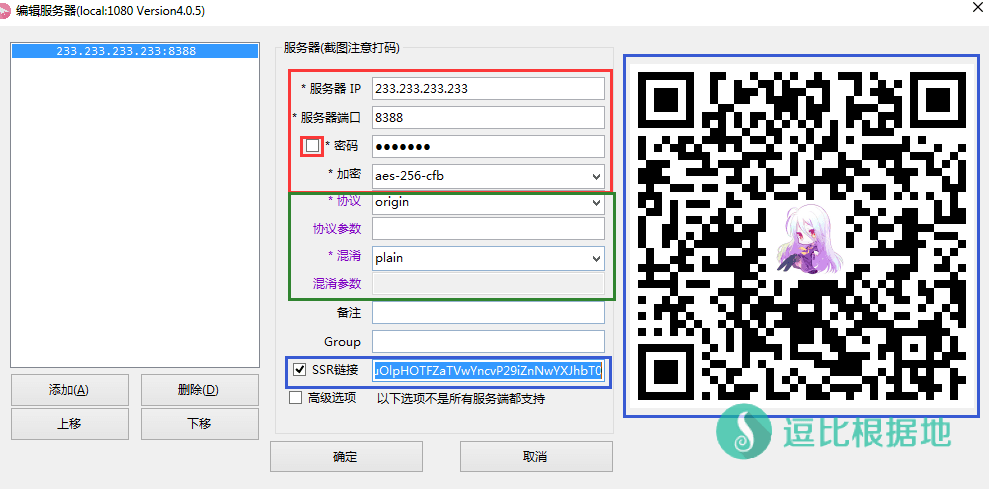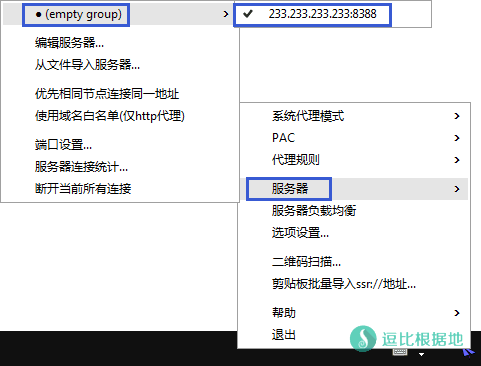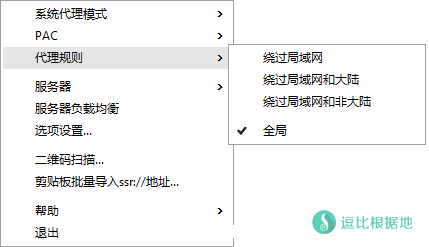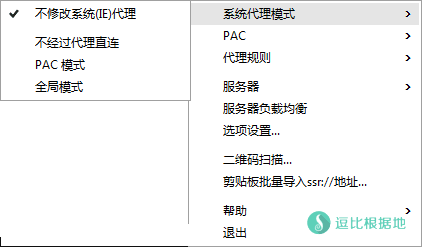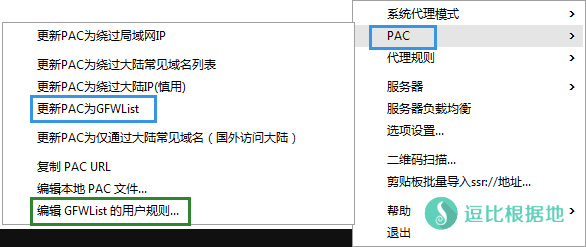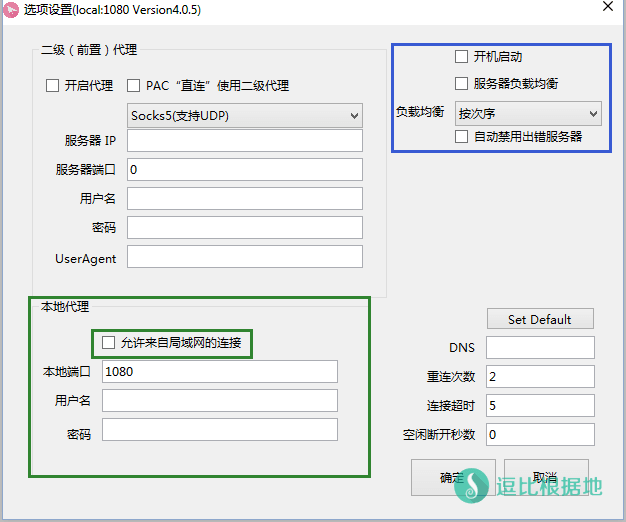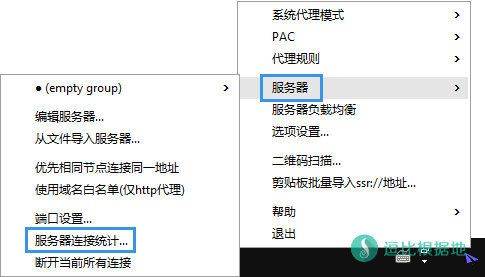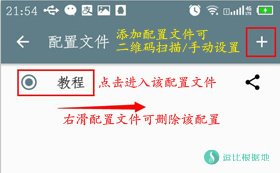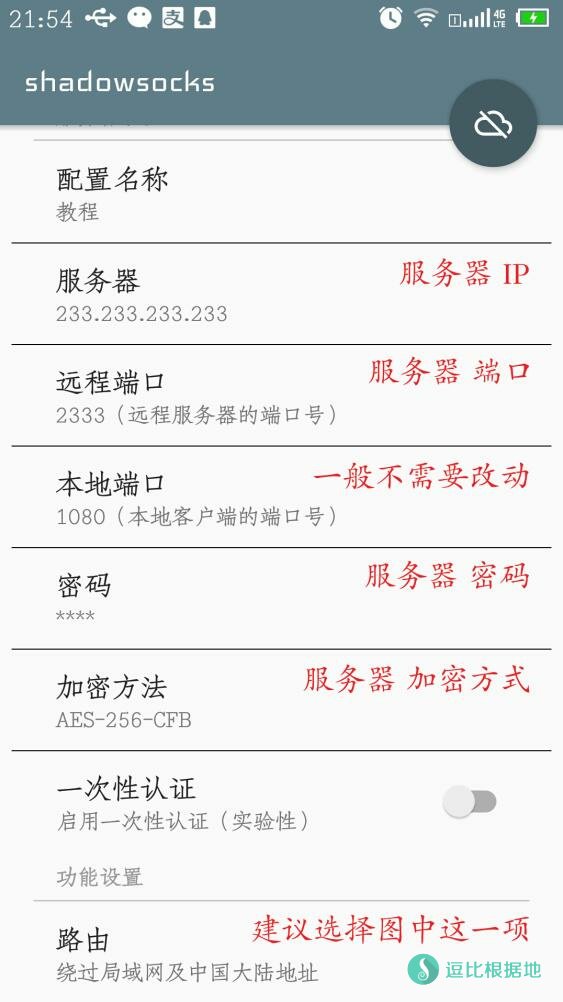ShadowsocksR SSR免流是一款可以連接SSR賬號的翻牆工具。用戶可以通過此軟體進行瀏覽谷歌等網站,也可以通過該工具進行對手機免流等。這裡給大家免費分享下載。
下載SSR
| 客戶端名稱 | 客戶端描述 | 下載地址 |
| Windows系統 – ShadowsocksR | 適用於Windows 平台的ShadowsocksR客戶端 | 點擊下載 |
| Mac OS X 系統- Shadowsocks-NG | 這是一個macOS的SSR軟體,支持最新的SSR特性。 | 點擊下載 |
| Android 客戶端 – ShadowsocksX | 適用於安卓 平台的ShadowsocksR客戶端 | 點擊下載 |
| IOS 客戶端 – Shadowrocket | 適用於IOS 平台的ShadowsocksR客戶端 | 點擊下載 |
| [越獄版]IOS 客戶端 – Shadowrocket | 適用於已越獄IOS 平台的ShadowsocksR客戶端 | 點擊下載 |
| [站外]IOS 客戶端 – BananaNet | 適用於IOS 平台的ShadowsocksR客戶端 | 點擊下載 |
| [站外]Linux 客戶端 – shadowsocks-qt5 | 適用於 Linux 平台的ShadowsocksR客戶端 | 點擊下載 |
- shadowsocks是一種socks5的代理,而socks5的代理伺服器則是把你的網路數據請求通過一條連接你和代理伺服器之間的通道,由伺服器轉發到目的地。
- 沒有加入任何新的網路,只是http/socks數據經過代理伺服器的轉發送出,並從代理伺服器接收回應。
- VPN,虛擬專用網路,接入VPN就是接入了一個專有網路,那麼訪問網路的所有流量都通過這個專有網路的出口出去,同時IP地址也變成了有這個VPN分配的IP地址。
- 與VPN之間的鏈接通信取決於這個VPN的連接協議。
- 總結:就目前而言,為了數據安全可以選擇VPN,而為了科學上網還是shadowsocks更加能抗GFW的干擾。其中VPN中的Openvpn協議已經被GFW攻破。
如何使用SSR科學上網
添加伺服器
首先根據你系統安裝 .NET Framework v2.0或4.0的支持庫 來選擇客戶端中的 ShadowsocksR-dotnet2.0.exe或 ShadowsocksR-dotnet4.0.exe 並打開客戶端。
這時候,右下角托盤圖標會出現一個紙飛機,然後右鍵 紙飛機 圖標,彈出菜單並選擇 伺服器 —— 編輯伺服器 。
然後就會出現 編輯伺服器的窗口,默認是有一個節點配置示例的,你可以 直接改 或者 刪掉 新添加一個伺服器。
接著就是填寫Shadowsocks賬號信息。
依次填寫 伺服器 IP、伺服器埠、密碼、加密方式,如果你的賬號是原版Shadowsocks,那麼寫到這裡就行了。
如果你的賬號是ShadowsocksR賬號,那麼根據ShadowsocksR賬號信息,選擇對應的協議和混淆(origin/plain是原版SS的意思)
根據需要,你可以填寫 備註 和 Group(分組) ,具體效果自己試一下就知道了。
密碼前面的 選擇框 是明文顯示密碼的意思。
然後一些人會問為什麼右邊顯示二維碼的地方老是顯示一個圖片卻不顯示二維碼?
實際上主要是很多人截圖不知道打碼,暴露了自己的Shadowsocks賬號所有信息,所以默認都是不顯示二維碼的,只要點擊 下圖藍條選中的SSR鏈接輸入框,就會顯示二維碼了。
而SSR鏈接前面的 選擇框 ,勾選代表是顯示SSR的二維碼,不勾選則顯示SS的二維碼。
填寫完畢後,點擊 確定 按鈕,繼續下一步。
掃描二維碼
有時候我們可以通過掃描二維碼添加伺服器。
右鍵 紙飛機 圖標彈出菜單並選擇 掃描二維碼...
注意,盡量Shadowsocks二維碼放大一些,放中間一些,最好旁邊沒有亂七八糟的東西干擾影響。
然後就會出現下圖情況,很酷炫的樣子。掃描完就會彈出編輯伺服器的窗口,點 確定 就好了!
三、選擇伺服器
右鍵 紙飛機 圖標,出現菜單並選擇 伺服器 —— 分組(empty group) —— 要使用的Shadowsocks賬號 。
啟動代理
右鍵 紙飛機 圖標彈出菜單並選擇 系統代理模式 —— PAC模式 或 全局模式
目前ShadowsocksR客戶端的國內外分流規則分兩種,PAC規則(系統代理模式) 和 代理規則
PAC規則 是根據PAC文件中的黑白地址名單來判斷那些網站走代理,也就是判斷 流量數據是進入SSR客戶端還是直連。
代理規則 是根據IP判斷,分 繞過區域網/繞過區域網和大陸/繞過區域網和非大陸 ,用於判斷 進入SSR客戶端的數據流量是走代理還是直連。
- 繞過區域網,區域網內IP 不走代理直連,區域網外IP 都走代理。
- 繞過區域網和大陸,訪問網站的是 大陸IP 都不走代理直連,訪問 非大陸IP 的網站都走代理。
- 繞過區域網和非大陸,訪問網站的是 大陸IP 都走代理,訪問 非大陸IP 的網站都不走代理,這個一般是海外訪問國內網站用的。
這兩種判斷方式是相互配合使用的,先用系統代理模式來判斷是否讓數據進入SSR客戶端,再用代理規則來判斷進入SSR客戶端的數據是直連還是走代理。
舉個栗子:假設系統代理模式為 PAC,那麼訪問 www.google.com ,瀏覽器在PAC文件中匹配這個域名,並發現這個域名按PAC規則規則應走代理,所以 瀏覽器就會發送 訪問網頁數據到 PAC中的代理伺服器(默認如127.0.0.1:1080),於是SSR客戶端就收到了 訪問谷歌的數據,而這時候就該用 代理規則 判斷了。
首先代理規則為:繞過區域網,則判斷 www.google.com 域名的IP是否是區域網IP,然而不是區域網IP,於是走代理。
代理規則為:繞過區域網和大陸,則判斷 www.google.com 域名的IP是否是區域網IP 或 大陸IP,然而不是區域網IP或大陸IP,於是走代理。
代理規則為:繞過區域網和非大陸,則判斷 www.google.com 域名的IP是否是區域網IP 或 非大陸IP,然而是非大陸IP,於是不走代理,直連。
代理規則為:全局,不判斷 www.google.com 域名的IP,直接走代理。
總歸,如果你實在不理解,那麼你就代理規則選擇 全局,系統代理模式選擇 PAC 即可,可以以後慢慢嘗試和理解。
選擇完模式後,就會自動設置系統代理並鏈接Shadowsocks賬號了。
簡單的說,你選擇PAC模式的話,只有訪問被牆的網站才會走代理,訪問國內的網站不走代理,當然一些網站被牆了 沒人提交的話,就需要你自己添加PAC網址規則了。
需要注意的是,ShadowsocksR的客戶端默認不自帶 PAC.txt 文件,這時候你選擇 PAC模式 ,因為沒有PAC文件,所以實際上和選擇 全局模式 是一樣的。
所以我們就需要 更新PAC為GFWList 。
注意:因為ShadowsocksR暫停更新並刪除項目,所以更新PAC會提示錯誤,請手動更新
如果你需要 添加PAC規則 ,那麼你可以 右鍵 紙飛機 圖標彈出菜單並選擇 PAC —— 編輯 GFWList 的用戶規則...
部分瀏覽器並不是默認的使用系統代理所以需要手動調整,一般都是在 瀏覽器設置 — 網路 里的。
還要注意Chrome只允許一個擴展獨佔代理設置,所以如果無法使用就檢查一些有沒有被其他的插件獨佔了代理設置!Chrome並不需要擴展輔助Shadowsocks!
ShadowsocksR其他功能介紹
選項設置
在右鍵 紙飛機 圖標後彈出菜單並選擇 選項設置 ,然後你就會看到下面的窗口。
當你需要區域網內其他設備鏈接你這個電腦上面的Shadowsocks賬號時,你需要勾選本地代理 —— 允許來自區域網的鏈接 。
當然其他設備鏈接 你這個電腦上面的Shadowsocks賬號的時候,軟體要一直開著並鏈接著Shadowsocks賬號。
開機啟動 不需要我解釋了吧。
負載均衡功能,官方的解釋是:
負載均衡功能,適用於網頁瀏覽,不適用於看視頻或下載等需要大流量的環境。如需下載請在連接統計窗口通過下載測速測試速度最快的伺服器然後單獨連接之。
簡單的說就是,用用這個節點用用那個節點,不照著一個節點用,並不是所有Shadowsocks賬號都一起使用,達成所有節點負載均衡的目的。所以大流量的時候不要開這個。
自動禁用出錯伺服器,這個就是當你某些Shadowsocks賬號無法使用,會自動禁用,避免開啟 負載均衡 的時候使用到無法連接的Shadowsocks賬號。
伺服器連接統計
ShadowsocksR的客戶端可以記錄統計並實時顯示你的Shadowsocks賬號使用情況。
查看方法:右鍵 紙飛機 圖標彈出菜單並選擇 伺服器 —— 伺服器連接統計... ,就會看到伺服器記錄的窗口了。
安卓客戶端使用方法
安卓的使用方法也很簡單,只要照著選項填寫就好了!
下面的路由建議選擇第三項 繞過區域網和大陸,這就相當於電腦的PAC模式。
點擊右上角的 圓圓的按鈕 就會啟動代理了!
注意事項
使用Chrome瀏覽器無法科學上網的時候,注意你的設置頁面 chrome://settings/,是否提示的有插件獨佔代理設置了,如果有,請關掉!
SSR使用小技巧
ShadowsocksR客戶端對於大部分人來說,只是簡單的添加伺服器,選擇系統代理模式,然後就開始使用了。
但是實際上 ShadowsocksR客戶端 還有很多隱藏的使用技巧,因為無論是Github wiki還是其他地方 都沒有見到有這個說明的,所以我就寫個簡單的合集,當然一些很明顯能看到的選項操作,就不會寫進來了,這裡只會寫 看不到/注意不到的操作技巧。
可能一些人注意到,修改系統代理模式後,托盤圖標的顏色會改變,但是大部分人沒有去關注這個,所以我也說一下,這樣當你忘記當前選擇是什麼 系統代理模式或者是否開啟負載均衡功能的時候,會有用處(下面的圖標顏色描述可能有點偏差,圖標太小我分辨顏色要瞎了 x.x)。
- 普通情況下,圖標顏色為 深藍色。
- 當你選擇 系統代理模式 — PAC模式 的時候,圖標顏色為 淺綠色。
- 當你選擇 系統代理模式 — 全局模式 的時候,圖標顏色為 淺藍色(淺青色)。
- 當你啟動 伺服器負載均衡 功能的時候,圖標顏色從 深藍色 變為 粉紅色。
- 當你啟動 伺服器負載均衡 功能並選擇 系統代理模式 — PAC模式 的時候,圖標顏色為 淺橙色。
- 當你啟動 伺服器負載均衡 功能並選擇 系統代理模式 — 全局模式 的時候,圖標顏色為 白色。
還有,把一個名為 icon.png 的PNG圖片放到ShadowsocksR客戶端文件夾內(和ShadowsocksR-dotnetX.0.exe 放在一起),然後啟動ShadowsocksR客戶端,就會發現ShadowsocksR客戶端的托盤圖標變成 icon.png 這個PNG圖片了,在有時候還是有點用的。
滑鼠/鍵盤操作
有一些人覺得當他們需要打開 伺服器連接統計窗口或編輯伺服器窗口的時候,還需要右鍵托盤圖標,在托盤菜單中選擇 伺服器,然後再選擇要打開的窗口會略複雜。
但實際上,ShadowsocksR客戶端已經考慮到這個問題了(誰知道呢~),所以加入了一些 托盤圖標的滑鼠操作(明明還有鍵盤),可以快捷的打開一些窗口。
單獨滑鼠操作
- 滑鼠左鍵單擊/雙擊 托盤圖標後,會彈出 編輯伺服器 窗口。
- 滑鼠中鍵單擊 托盤圖標後,會彈出 伺服器連接統計 窗口。
- 滑鼠右鍵單擊 托盤圖標後,會彈出 托盤菜單(~~~)。
鍵盤+滑鼠操作
- 按下 Shitf鍵,然後滑鼠左鍵單擊 托盤圖標後,會彈出 選項設置 窗口。
- 按下 Ctrl鍵,然後滑鼠左鍵單擊 托盤圖標後,會彈出 伺服器連接統計 窗口。
- 按下 Alt鍵,然後滑鼠左鍵單擊 托盤圖標後,會彈出 埠設置 窗口。
編輯伺服器 窗口
編輯伺服器 窗口也沒啥說的,主要就是 窗口右邊的SSR二維碼。
常見說明
- 伺服器IP 默認打碼,勾選 伺服器IP 前面的選擇框,即可顯示 IP信息。
- 密碼 默認打碼,勾選 密碼 前面的選擇框,即可顯示 密碼信息。
- SSR鏈接 默認勾選前面的選擇框,所以輸入框內默認是 SSR鏈接,取消勾選 SSR鏈接前面的選擇框,就會變成 SS鏈接(原版)。
顯示二維碼
- 編輯伺服器 窗口 默認不會顯示 二維碼圖片,或者顯示的只是一張卡通圖片。
- 當 SSR鏈接 前面的選擇框是勾選的時候(也就是SSR鏈接),點擊 SSR鏈接的輸入框,會自動全選 SSR鏈接,這時候可以用 滑鼠右鍵複製 或者 Ctrl+C複製SSR鏈接,同時 編輯伺服器 窗口右邊也會顯示 SSR鏈接的二維碼。
- 當 SSR鏈接 前面的選擇框是未勾選的時候(也就是SS鏈接),點擊 SSR鏈接的輸入框,編輯伺服器 窗口右邊就會顯示 SS鏈接的二維碼(原版)。
伺服器連接統計 窗口
在伺服器連接統計窗口(伺服器記錄)中,也有一些隱藏操作,可以更好的使用伺服器連接統計功能。
列操作
在 伺服器連接統計 窗口中,依次有這幾個列:
ID、Group、伺服器、開關、連接、延遲、下載、最高、上傳、最高、總下載、總上傳、實下載、錯誤、超時、空連。
- 滑鼠雙擊 一個伺服器(行)的 ID列,會彈出 當前選擇伺服器的 編輯伺服器 窗口。
- 滑鼠雙擊 一個伺服器(行)的 伺服器列(顯示備註和IP的),會彈出 當前選擇伺服器的 編輯伺服器 窗口。
- 滑鼠單擊 一個伺服器(行)的 伺服器列(顯示備註和IP的),會切換伺服器為 當前選擇的伺服器(切換伺服器後如果依然有連接,SSR並不會立即切換,而是等上一個伺服器的連接傳輸完畢,斷開連接後,才會完成伺服器更換,可以雙擊 連接列 強行終止)。
- 滑鼠單擊 一個伺服器(行)的 Group列,會把 同名同組的Group伺服器 全部關閉或全部開啟。
- 滑鼠單擊 一個伺服器(行)的 開關列,會把當前選擇伺服器 關閉或開啟(關閉後將無法使用這個伺服器)。
- 滑鼠雙擊 一個伺服器(行)的 連接列,會把當前選擇伺服器的 所有連接全部斷開清零 0。
- 滑鼠雙擊 一個伺服器(行)的 最高速度列,會把當前選擇伺服器的 最高速度 數據清零 0。
- 滑鼠雙擊 一個伺服器(行)的 總下載列,會把當前選擇伺服器的 總下載數據清零 0(包括歷史記錄)。
- 滑鼠雙擊 一個伺服器(行)的 總上傳列,會把當前選擇伺服器的 總上傳數據清零 0(包括歷史記錄)。
- 滑鼠雙擊 一個伺服器(行)的 實下載列,會把當前選擇伺服器的 所有列的數據清零 0(總上傳和總下載的歷史記錄不會清零,僅在列表顯示中清零)。
- 滑鼠雙擊 一個伺服器(行)的 錯誤/超時/空連列,會把當前選擇伺服器的 錯誤/超時/空連 數據清零 0。
列解釋
前面的一些列,看字面意思,大家都清楚了是幹什麼的,我主要解釋一下 實下載/錯誤/超時/空連 這幾項是什麼意思。
- 實下載:瀏覽器收到的實際下載流量大小;
– 如果當前SSR伺服器配置了SSR協議(非原版origin),有數據顯示則表示配置是正確的,如果一直為零 0 ,則表示一定有錯誤。
- 錯誤:錯誤包括網路錯誤 和 協議錯誤;
– 網路錯誤:連接被拒絕,一般是當前(賬號)伺服器配置的 埠不正確、防火牆沒有開放埠 等導致的。
– 協議錯誤:返回數據校檢錯誤,當前(賬號)伺服器配置的 SSR協議/混淆插件 不正確導致的(如果伺服器和本地設備的時間不是各自時區的標準時間,那麼如果誤差過大,也會出現協議錯誤)。
- 超時:一般是當前(賬號)伺服器未開機、沒有網路等導致鏈接伺服器超時。
- 空連:空連表示鏈接後無返回數據,一般是當前(賬號)伺服器配置的 密碼或加密方式 不正確導致的。
大家ShadowsocksR賬號的時候也可以通過 錯誤/超時/空連 來判斷問題出在哪裡,如果瀏覽器打開谷歌 什麼數據都沒顯示,那說明瀏覽器根本就沒有走代理。
部分內容摘自:https://doubibackup.com/jeptq9ir-2.html